Lỗi BSOD DRIVER_IRQL_NOT_LESS_OR_EQUAL: Đừng vội hốt hoảng
Lỗi BSOD DRIVER_IRQL_NOT_LESS_OR_EQUAL – cái tên đã làm nhiều người dùng PC phải khóc thét. Khi gặp lỗi này, chắc hẳn nhiều anh em cũng phải đau đầu. Phần lớn đều chỉ đích danh là do phần cứng, nhưng không phải lúc nào cũng vậy. Ngày hôm nay, HANOICOMPUTER sẽ chỉ cho các bạn cách fix lỗi màn hình xanh kinh điển này.
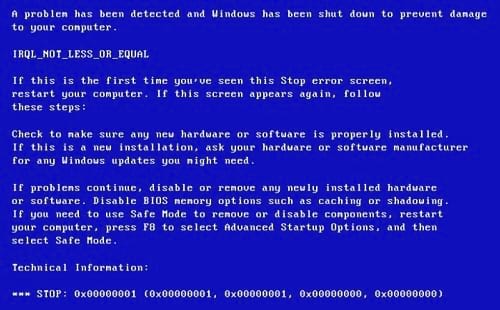
Triệu chứng lỗi BSOD DRIVER_IRQL_NOT_LESS_OR_EQUAL
Khi PC gặp lỗi này, nó sẽ biểu hiện các triệu chứng sau:
- Crash liên tục trên 1 phần mềm với mã lỗi 0xD1
- Windows chạy khá lờ đờ và phản hồi chậm khi tương tác bằng phím chuột
- Đang dùng thì bị đơ mất 1 vài giây
- Đang dùng thì màn hình xanh như hình trên hiện ra
- Dòng “A problem has been detected and Windows has been shut down to prevent damage to your computer. The problem seems to be caused by the following file:” hiện ra
Lỗi DRIVER_IRQL_NOT_LESS_OR_EQUAL thường gặp phải khi bạn cài đăt phần mềm mới hay nâng cấp phần cứng. Nó có thể xuất hiện trong quá trình cài đặt phần mềm, driver đang cài đặt hay trong quá trình bật/tắt máy. Thời gian màn hình xanh xuất hiện chính là mấu chốt để đi tìm nguyên nhân của lỗi.
Nguyên nhân lỗi DRIVER_IRQL_NOT_LESS_OR_EQUAL
Có rất nhiều nguyên nhân gây ra lỗi này, cả về phần cứng và phần mềm. Điển hình như:
- Driver cũ hay không được cài đặt đúng cách hay bị corrupt (hay gặp nhất)
- Lỗi Windows Registry khi cài đặt/gỡ cài đặt phần mềm.
- File hệ thống Windows bị nhiễm virus/malware
- Xung đột driver sau khi nâng cấp phần cứng (cũng rất hay gặp)
- File hệ thống bị thiếu hoặc lỗi sau khi cài đặt phần mềm hệ thống
- Lỗi RAM (cũng rất hay gặp)
- Ổ cứng bị hư hại do va đập…
Cách sửa lỗi DRIVER_IRQL_NOT_LESS_OR_EQUAL
Để chữa khỏi cơn ác mộng này, các bạn có thể tham khảo các cách làm sau đây. Lưu ý là làm theo thứ tự để tránh mất thời gian và mất công. Nếu cách này không được thì có thể loại trừ dần.
- Quét toàn bộ PC để diệt virus/malware
- Chạy Disk Cleanup để xóa bỏ các file thừa
- Xóa toàn bộ driver đi update lại
- Chạy System File Checker trong CMD bằng lệnh sfc /scannow
- Cài đặt các bản cập nhật hiện có cho Windows. Nếu Windows Update bị tắt thì có thể bật lên và cài đặt
- Check bad ổ cứng trong CMD bằng lệnh chkdsk
- Test RAM. Ban đầu thử cắm RAM sang máy khác. Nếu chay bình thường thì không bị sao, nếu vẫn bị thì thay RAM
Sau cùng, nếu tất cả các cách trên đều không được, các bạn có thể cài lại Windows để sửa lỗi triệt để nhất. Nên backup toàn bộ các file quan trọng trước khi cài.
Trên đây là toàn bộ thông tin về lỗi BSOD DRIVER_IRQL_NOT_LESS_OR_EQUAL và cách sửa. Hy vọng nó cũng giúp các bạn phần nào được an tâm hơn khi gặp.
- Share CrocoBlock key trọn đời Download Crocoblock Free
- Cung cấp tài khoản nghe nhạc đỉnh cao Tidal Hifi – chất lượng âm thanh Master cho anh em mê nhạc.
- Tổng hợp 4 mẫu mixer karaoke hay nhất hiện nay – friend.com.vn
- Cách kiểm tra máy tính có bị theo dõi không
- Hướng dẫn chi tiết cách đồng hồ Michael Kors kết nối điện thoại
- Bán Tài Khoản Alfafile Giá 250k/1 tháng – 580k/3 tháng
- Cách giải phóng dung lượng hệ thống iPhone chỉ vài giây
Bài viết cùng chủ đề:
-
8 cách làm wifi phát xa hơn và ổn định – TOTOLINK Việt Nam
-
Modem và Router khác gì nhau? – QuanTriMang.com
-
Top 11 game xây công viên vui, đẹp và hoành tráng nhất
-
Sử dụng IIS để tạo Server ảo cho Website ASP .NET – Phuong Duong' s Place
-
Cách chơi Truy Kích không giật lag, chơi Truy Kích mượt hơn
-
Số dư tối thiểu trong thẻ ATM Vietcombank là bao nhiêu?
-
Realtek PCIe GBE Family Controller là gì? Cách khắc phục Realtek PCIe GBE Family Controller khi gặp sự cố
-
Diễn viên “Tân Tam Quốc” 2010: Người bị tẩy chay, kẻ biến mất khỏi showbiz
-
Printer | Máy in | Mua máy in | HP M404DN (W1A53A)
-
5 cách tra cứu, tìm tên và địa chỉ qua số điện thoại nhanh chóng
-
Công Cụ SEO Buzzsumo Là Gì? Cách Mua Tài Khoản Buzzsumo Giá Rẻ • AEDIGI
-
Cách giới hạn băng thông wifi trên router Tplink Totolink Tenda
-
Sự Thật Kinh Sợ Về Chiếc Vòng Ximen
-
Nên sử dụng bản Windows 10 nào? Home/Pro/Enter hay Edu
-
"Kích hoạt nhanh tay – Mê say nhận quà" cùng ứng dụng Agribank E-Mobile Banking
-
Cách gõ tiếng Việt trong ProShow Producer – Download.vn

